用Premiere Pro处理音频的一般操作有:添加音频剪辑、录制旁白、调整音量、设置渐强渐弱过渡效果,或者做一些混响、降噪处理等等。如果要进行更专业的音频处理,应该使用 Adobe Audition。
音频轨道
音频编辑与视频编辑的操作有许多类似的地方,比如说在时间轴面板上添加剪辑或轨道、改变视图大小、使用剃刀工具分割等等。可解除音频与视频的链接,以便单独修改音频剪辑。在默认情况下,时间轴面板的序列中包括了3条标准音频轨道和一条主声道音轨。主声道音轨,用于控制序列中所有音频轨道的合成输出。
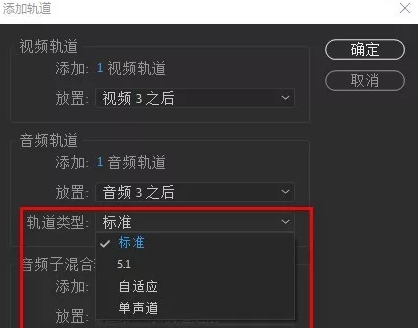
标准音轨
标准音轨替代了旧版本的立体声音轨类型。它可以同时容纳单声道和立体声音频剪辑。
单声道音轨
单声道音轨包含一条音频声道。如果将立体声音频素材添加到单声道轨道中,立体声音频通道将汇总为单声道。
5.1声道音轨
5.1声道音轨包含了3条前置音频声道(左声道、中置声道、右声道)、两条后置或环绕音频声道(左声道和右声道)及通向低音炮扬声器的低频效果 (LFE) 音频声道。在5.1 声道音轨中只能包含 5.1音频素材。
自适应音轨
自适应轨道只能包含单声道、立体声和自适应素材。
添加音轨
执行菜单:序列/添加轨道。或者,在时间轴面板上右击选择“添加轨道”,或者,将已有的音频剪辑拖到主声道的下一行。
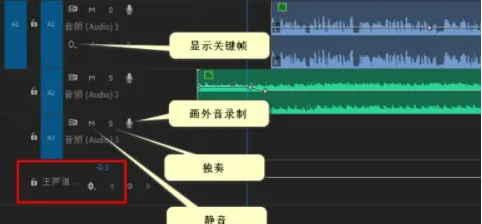
相对视频轨道,音频轨道左侧面板有静音、独奏、画外音录制等三个音频独有的按钮。
右键点击麦克风图标,可进入画外音录制设置;画外音录制完成后,会以.wav文件格式保存在项目文件夹里;可将一条以上的轨道设为独奏,它们将混合输出到主声道。
还有一个“显示关键帧”按钮,可选择“剪辑关键帧”、“轨道关键帧”及“轨道声像器”。
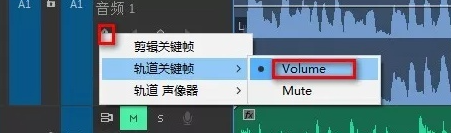
剪辑关键帧:显示基于音频剪辑的关键帧。
轨道关键帧:基于整条音频轨道设置“音量”、“静音”等关键帧。在此状态下,不能对单个剪辑进行移动等操作(可删除单个剪辑)。将其它音频拖到轨道上时,也会按轨道关键帧的效果处理。
轨道声像器:基于整条音频轨道设置“平衡”关键帧。
音频增益指的是对音频的输出电流、功率等的增加程度,单位是分贝(dB)。音频增益常用于将原始音频素材恢复到正常音量上。
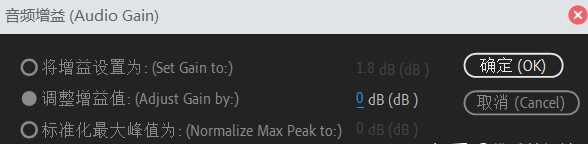
音频增益后的音量大小,可结合音频仪表面板查看。在音频仪表面板上,低于 -10 dB,音量较低;超过 0 dB,易引起爆点(音频仪表面板上的粗红线表示该段音频剪辑有爆点)。正常的音量大小要控制在 -6dB 左右。所以,常可根据峰值振幅来确定调整增益值。使用音频增益只是调整音量的方法之一,还可以使用音频剪辑混合器或者音轨混合器。或者,直接在时间轴面板音频剪辑内部的线上拖拽。
音频剪辑混合器用于调整音轨上当前音频剪辑的左右平衡、音量级别及设置静音、独奏等。还可开启写关键帧功能。使用音频剪辑混合器进行调整前,时间轴面板左侧面板的“显示关键帧”按钮,选择“剪辑关键帧”(默认),以便直观的观察。
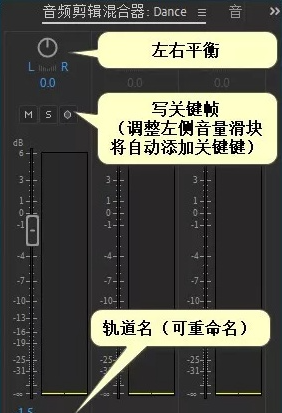
开启写关键帧功能后,在播放音频的同时手动调节音量滑块,停止播放后即可自动创建关键帧。还可为左右平衡写入关键帧,需在效果控件面板中的“声像器/平衡”中观察。提示:在“首选项/音频/自动关键帧优化”里,可增加“最小时间”,以防止产生过多的关键帧。
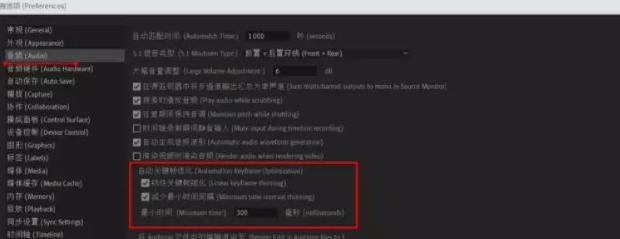
音轨混合器面板是对整条音轨的控制。用于调整整条音轨的左右平衡、音量级别及设置静音、独奏、录制等。还可设置效果和发送,以及选择读写模式。提示:使用音频剪辑混合器进行调整前,时间轴面板左侧面板的“显示关键帧”按钮,选择“轨道关键帧”或者“轨道声像器”,以便直观的观察。
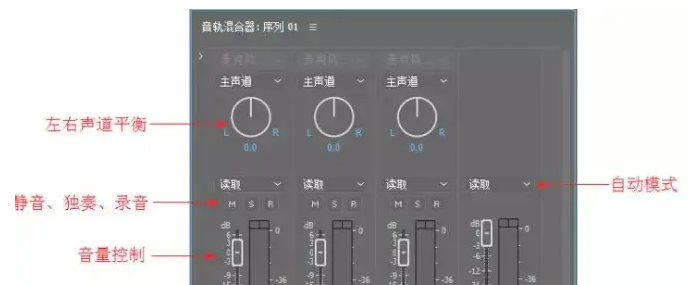
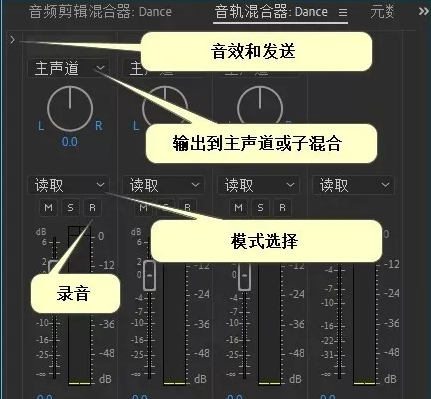
输出 可将声道输出到主声道或子混合。
自动模式
关:停用自动模式。
读取:默认。读取模式下会读取手动设置的关键帧。
闭锁:跟触动模式一样会写入关键帧,不会回弹,但会直线回到下一个关键帧。
触动:跟写入模式一样会写入关键帧,只是在松开鼠标后,逐渐回弹到后一个关键帧。
写入:在播放音频的同时拖动音量滑块,可写入关键帧。
效果和发送
展开后,可为轨道添加效果,如EQ等,有一些效果可双击进入参数的详细设置。
在下方可以选择发送的目标(一般不做这类操作)。
音频特效。在效果面板中,可以找到两类用于音频的特效:音频效果和音频过渡。为音频剪辑添加效果之后,一般要再到效果控件面板进行详细参数设置。
音频过渡。为音频剪辑设置关键帧的方法同视频剪辑。添加完关键帧之后直接拉线条,或者在效果控件面板中的音频效果中的音量/级别中调整,就可以轻松实现渐强渐弱等过渡效果了。效果面板中也提供3个交叉淡化过渡,更加便捷。其中,恒定功率就相当于视频过渡中的交叉溶解,是默认的音频过渡效果。
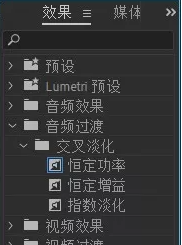
音频效果
效果控件面板中默认的音频效果里有三项:音量、声道音量及声像器。所有选项都默认开启关键帧。
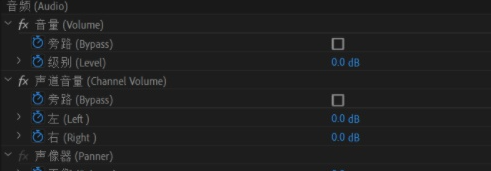
音量
旁路:勾选后代表本项不起作用。即,让下面的调整不起作用。注意:fx按钮用于禁用本效果。
级别:(中文翻译的不标准)此处应指水平,用于调整音量的高低水平。静音是 -∞ dB。
声道音量
旁路:勾选后代表本项不起作用。即,让下面的调整不起作用。
左:调整立体声音频中左声道的音量。
右:调整立体声音频中右声道的音量。
声像器
平衡:可把立体声道的声音改造为在左右声道来回切换播放的效果。
常用的音频效果
效果面板中的“音频效果”文件夹中存放着40多种声音特效。
降噪类。用于去除音频中的噪声。
降噪(Denoise):通用、常用。例如工作室地板声音、麦克风背景噪声和咔嗒声等;
消除嗡嗡声(DeHummer):例如,由于电缆太靠近音频缆线放置而产生的电子干扰,就会形成这种噪音;
FFT滤波器(FFT Filter):用于降低隆隆声,例如轮盘式电动机或动作摄像机产生的噪音;
人声类
人声增强(Vocal Enhancer):以恰当的频率处理和增强该类声音;
消除齿音(DeEsser):例如,在麦克风和歌手的嘴巴之间因气息或空气流动而产生“s”声,从而在人声录音中形成齿音。
混响类
用于模拟不同环境下的混响效果,如大厅混响等,有房间的临场感。
室内混响(Studio Reverb):模拟各类环境混响效果;
减少混响(DeReverb):可减少或去除音频录制内容中的混响;
回响类
常用于产生回响效果。
多功能延迟(Multitap Delay)
模拟延迟(Analog Delay)
已经到底啦…